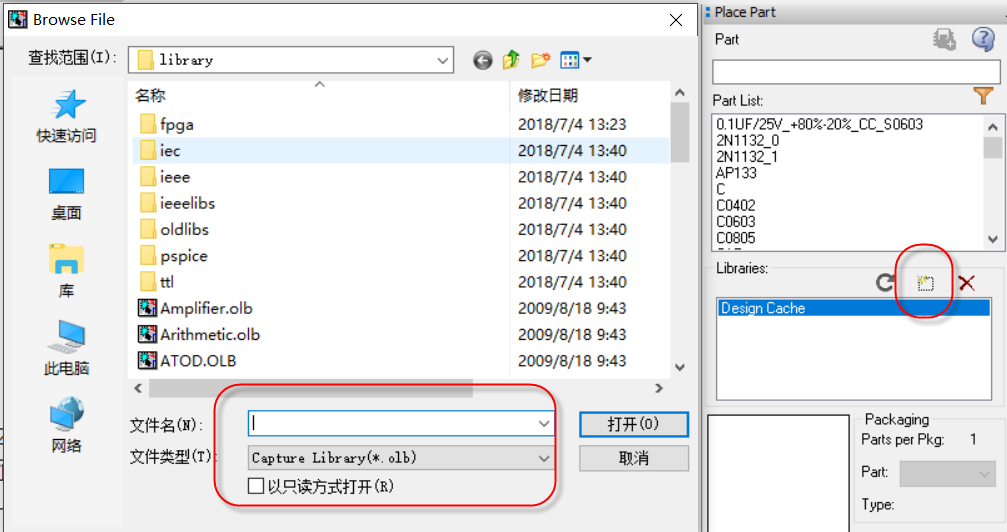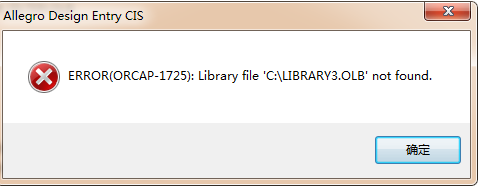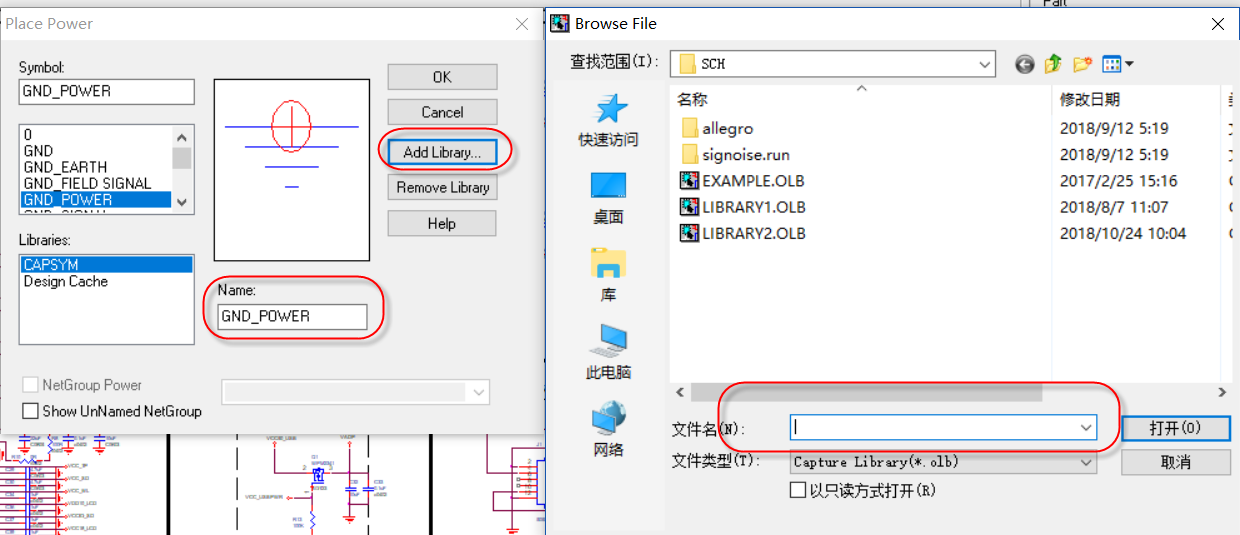- 全部
- 默认排序
答:对于电子设备来说,工作时都会产生一定的热量,使设备内部温度迅速上升,如果不及时将该热量散发出去,设备就会持续的升温,器件就会因过热而失效,电子设备的可靠性能就会下降。因此,对电路板进行很好的散热处理是非常重要的,一般我们会采取如下措施:Ø 通过PCB板本身散热,随着元器件集成化、小型化发展越来越快,我们需要提高与发热元件直接接触的PCB自身的散热能力,通过PCB板传导出去或散发出去;Ø 对发热量大的器件加上散热片或者是导热管,温度如果还是降不下来,可采用带风扇的散热器,以
答:高速电路设计中电容的作用有如下几个:Ø 电荷缓冲池。电容的本质是储存电荷与释放电荷,当外界环境变化时,使得驱动器件的工作电压增加或者减少时,电容可以通过积累或者释放电荷来吸收这种变化,即将器件工作电压的变化转变为电容中电荷的变化,从而保持器件工作电压的稳定;Ø 高频噪声的重要泄放通路。高速运行的电路,时刻存在着状态的改变,这些改变将在电路上产生大量噪声干扰,我们需要将这些干扰泄放到相对稳定的地平面上,以免影响器件工作,因为电容在频率较高时表现为低阻抗,所以可以作为泄放通路
答:端接,Butt Joint,是指消除信号反射的一种方式。在高速PCB设计中,信号的反射将给PCB的设计质量带来很大的负面影响,采用端接电阻来达到线路的阻抗匹配,是减轻反射信号影响的一种有效可行的方式。端接,分为一下两类:Ø 源端端接,接在信号源端或信号发送端的端接,一般与信号走线串接;Ø 终端端接,接在信号终端或信号接收端的端接,一般与信号走线并接。源端端接的优点是接供较慢的上升时间,减少反射量,产生更小的EMI,从而降低过冲,增加信号的传输质量。我们在PCB设计中处理源
答:上拉、下拉电阻的作用有如下几种:提高电压准位:当TTL电路驱动COMS电路时,如果TTL电路输出的高电平低于COMS电路的最低高电平(一般为3.5V), 这时就需要在TTL的输出端接上拉电阻,以提高输出高电平的值;OC门电路必须加上拉电阻,以提高输出的搞电平值;加大输出引脚的驱动能力,有的单片机管脚上也常使用上拉电阻;N/A pin防静电、防干扰:在COMS芯片上,为了防止静电造成损坏,不用的管脚不能悬空,一般接上拉电阻产生降低输入阻抗, 提供泄荷通路。同时管脚悬空就比较容易接受外界的电磁干
答:这里我们分为两种情况进行分析,一种是在绘制原理图库的时候,怎么显示与隐藏元器件封装名称;另外一种是在绘制原理图的时候,怎么显示与隐藏元器件封装名称。① 绘制原理图库时隐藏PCB封装的操作步骤如下;第一步,打开所要隐藏PCB封装名的库文件,点击菜单Options→Part Properties编辑属性;第二步,在弹出的属性框中点击右侧New…,新建属性,Name填写PCB Footprint,Value值填写相对应的封装名,如图2-50所示;第三步,选中新加的PCB Footprin
答:我们的封装库做好以后,在绘制原理图时,需要先添加我们的封装库,才可以调用封装库中的元器件,添加的方法如下:第一步,打开原理图绘制页面的其中的一页,点击菜单Place-Part,或者按快捷键P,弹出放置元器件的界面,如图2-75所示; 图2-75放置元器件示意图第二步,在原理图绘制右侧会出现放置元器件的窗口,在Libraries界面点击添加元器件库,如图2-76所示,然后选择元器件库的路径,添加所需要的元器件库即可。 图2-76添加元器件库示意图
答:这两个命令,Replace Cathe与Update Cathe都是元器件库更新的命令,一般用于批量对原理图中的器件进行更新或者替换,主要的区别有以下几点:Ø Update Cathe命令只能用于本地路径库的更新,库路径不是本地,会弹出错误信息,找不到该元器件库,如图2-82所示: 图2-82更新器件错误信息示意图Ø Replace Cathe命令可以改变元器件库的连接关系,选择不同的库即可,而Update Cathe是不可以的;Ø 如果在元件库中添加
答:Title block是一个全局的变量,存在于每一页的原理图中,我们需要在库里面的Title block加入图片,然后更新到原理图中。第一步,在当前设计的库Design Cathe路径下找到Title block的库,复制到本地的库路径下,才可以对其进行更改;第二步,打开Title block的库,进行更改,放置公司logo,点击菜单Place→Picture,放置之前准备好的图片,放置到Title block中,调整好大小以及位置,如图2-83所示,这样就把logo图片加入到了Title
答:在orcad创建的电源与连接符号是单独存在,跟其它的元器件库是分开的,所以在调用电源、地、连接符号的时候,是需要单独制定路径,进行调用,指定的方法如下;第一步,打开原理图页面,点击右侧菜单,如图2-88所示,放置电源或者地,或者按快捷键F或者是G; 图2-88 放置电源跟地网络示意图第二步,点击以后,会弹出属性对话框,左侧Librarys中是系统默认添加的系统自带的电源跟地的库,如图2-89所示,点击右侧的Add Library…,就可以添加本地的电源地的器件库;&nbs
答:针对于orcad中的器件,有时候需要将器件的外形框加粗,操作如下;第一步,打开库文件,鼠标左键选中元器件的外形框,右键选择Edit Properties…,编辑元器件的外形框的属性,如图2-90所示; 图2-90 编辑元器件外形框属性示意图第二步,在弹出的属性框中,可以对线的样式以及线的宽度进行设置,选择需要的线的样式以及线的宽度即可,如图2-91所示; 图2-91 元器件外形框属性设置示意图第三步,设置好线的样式以

 扫码关注
扫码关注